edge浏览器怎么开启多线程下载 edge开启多线程下载的步骤
更新时间:2023-12-29 14:41:00作者:huige
很多人都喜欢在edge浏览器中下载各种软件来使用,为了提高下载速度,我们可以开启多线程下载,但是有很多新手小白还不知道edge浏览器怎么开启多线程下载吧,如果你也有需要的话,可以跟着小编一起来学习一下edge开启多线程下载的步骤,具体下文给大家详细介绍。
方法如下:
1、双击打开软件,在上方地址栏中输入“edge://flags”,回车打开。
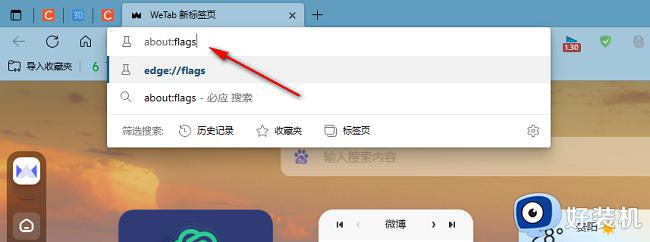
2、进入到新的窗口界面后,在上方搜索框中输入“download”,回车打开。
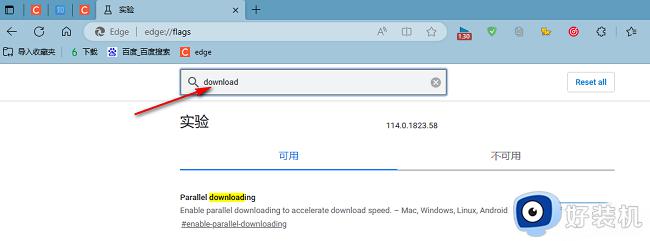
3、然后找到下方搜索结果中的“Parallel downloading”,并点击其右侧的“Default”选项框的下拉按钮。
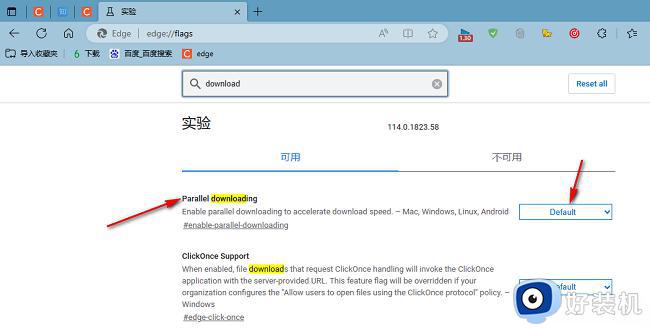
4、最后选择选项列表中的“Enable”就可以了。
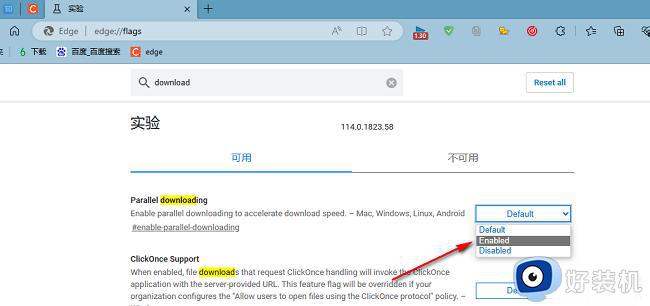
以上给大家介绍的就是edge浏览器开启多线程下载的详细方法,大家有需要的话可以参考上面的方法来进行开启,希望帮助到大家。
edge浏览器怎么开启多线程下载 edge开启多线程下载的步骤相关教程
- edge浏览器夜间模式在哪 edge浏览器怎么开启夜间模式
- edge效率模式设置在哪设置 微软Edge浏览器怎么开启效率模式
- edge浏览器怎么设置多个窗口 edge浏览器设置同时打开多个窗口的步骤
- edge怎么开启无痕模式 edge浏览器无痕模式的开启方法
- windows浏览器无痕模式在哪设置 windows浏览器怎么开启无痕浏览
- edge浏览器如何分屏使用 edge浏览器分屏的步骤
- edge浏览器打开提示网络链接无法加载如何解决 edge浏览器打开提示网络链接无法加载两种解决方法
- edge浏览器如何开启无痕模式 edge浏览器怎么开启无痕模式
- edge开启ie模式的方法 edge浏览器怎么转换成IE模式
- edge浏览器全屏模式怎么关闭 edge浏览器取消全屏的方法
- 电脑无法播放mp4视频怎么办 电脑播放不了mp4格式视频如何解决
- 电脑文件如何彻底删除干净 电脑怎样彻底删除文件
- 电脑文件如何传到手机上面 怎么将电脑上的文件传到手机
- 电脑嗡嗡响声音很大怎么办 音箱电流声怎么消除嗡嗡声
- 电脑我的世界怎么下载?我的世界电脑版下载教程
- 电脑无法打开网页但是网络能用怎么回事 电脑有网但是打不开网页如何解决
电脑常见问题推荐
- 1 b660支持多少内存频率 b660主板支持内存频率多少
- 2 alt+tab不能直接切换怎么办 Alt+Tab不能正常切换窗口如何解决
- 3 vep格式用什么播放器 vep格式视频文件用什么软件打开
- 4 cad2022安装激活教程 cad2022如何安装并激活
- 5 电脑蓝屏无法正常启动怎么恢复?电脑蓝屏不能正常启动如何解决
- 6 nvidia geforce exerience出错怎么办 英伟达geforce experience错误代码如何解决
- 7 电脑为什么会自动安装一些垃圾软件 如何防止电脑自动安装流氓软件
- 8 creo3.0安装教程 creo3.0如何安装
- 9 cad左键选择不是矩形怎么办 CAD选择框不是矩形的解决方法
- 10 spooler服务自动关闭怎么办 Print Spooler服务总是自动停止如何处理
